Bagaimana Melakukan Facebook Live
Yang Perlu Diketahui
- Desktop: Buka Chrome dan buka Facebook.com. Di halaman beranda atau halaman profil Anda, pilih Video Langsung di bawah bidang pembuatan pos.
- Pastikan webcam Anda terhubung dan berfungsi, pilih pengaturan dan preferensi Anda, lalu pilih Hiduplah.
- Aplikasi Facebook: Dari Kabar Beranda, ketuk Hidup. Sesuaikan pilihan kamera, tema, deskripsi, dan audiens. Lalu, ketuk Mulai Video Langsung.
Artikel ini menjelaskan cara meluncurkan a video streaming langsung untuk terhubung dengan Anda teman Facebook atau penggemar secara real time.
Bagaimana Melakukan Facebook Live di Web Dari Komputer
Jika Anda memiliki kamera web baik terpasang di laptop Anda atau terhubung ke komputer desktop Anda, Anda dapat melakukan siaran langsung melalui Facebook.com.
-
Buka Facebook.com di Peramban web Google Chrome dan masuk ke akun Anda, jika perlu.
Facebook menyarankan Anda menggunakan Google Chrome untuk siaran langsung. Jika Anda menggunakan browser web yang berbeda, Anda mungkin melihat pesan yang menyarankan Anda untuk menggunakan versi terbaru Google Chrome untuk video langsung Anda.
-
Anda dapat melakukan siaran langsung dari Kabar Beranda, dari Profil Anda, atau dari Halaman yang Anda kelola. Pilih Video Langsung di bawah kolom pembuatan postingan yang bertuliskan, "Apa yang Anda pikirkan?"
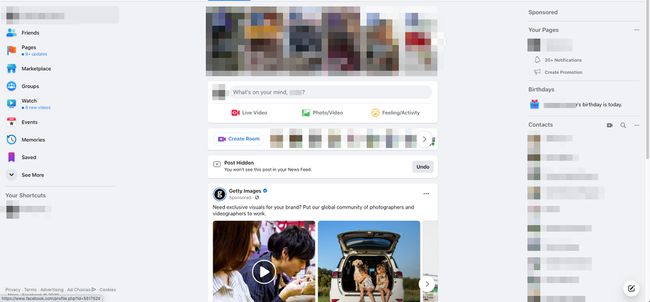
-
Pastikan bahwa webcam Anda berfungsi dan terhubung.
Anda mungkin harus memperbarui setelan browser Chrome untuk mengizinkan akses.
Pilih setelan dan preferensi untuk streaming langsung Anda. Pilih waktu streaming di bawah Hidup bagian. Pilih siapa yang dapat melihat streaming Anda di bawah Pos bagian.
Di sebelah Memulai, pilih untuk menggunakan kamera, perangkat lunak streaming, atau encoder yang dipasangkan.
-
Di bawah Pengaturan bagian, pilih dari opsi tampilan dan streaming. NS Mempersiapkan bagian memungkinkan Anda untuk memilih kamera dan mikrofon, serta opsi untuk berbagi layar.
Untuk menggunakan Facebook Live dengan perangkat lunak streaming, salin URL Server atau Kunci Streaming untuk masuk ke pengaturan perangkat lunak sebelum Anda melakukan siaran langsung.
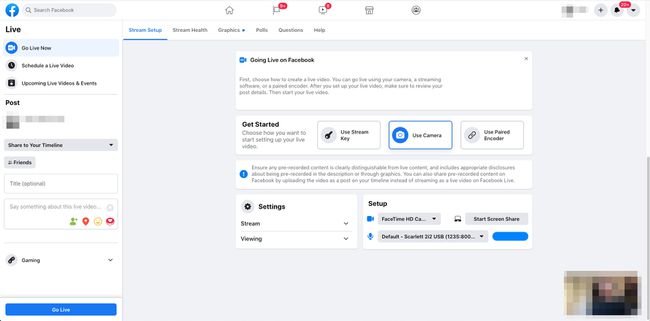
-
Pilih Hiduplah di pojok kiri bawah untuk mulai streaming.
Facebook Live juga berfungsi dengan perangkat lunak streaming. Salin URL Server atau Stream Key untuk masuk ke pengaturan perangkat lunak Anda sebelum ditayangkan.
Cara Melakukan Facebook Live di Aplikasi Dari Perangkat Seluler Anda
Anda juga dapat menggunakan Facebook Live di aplikasi Facebook resmi untuk iOS atau Android. Versi aplikasi Facebook Live hadir dengan beberapa fitur tambahan yang tidak ditawarkan oleh versi web.
Petunjuk berikut ditampilkan menggunakan aplikasi Facebook iOS. Pengguna Android dapat mengikuti tetapi mungkin melihat beberapa perbedaan kecil.
-
Anda dapat melakukan siaran langsung dari Kabar Beranda, Profil Anda, atau Halaman yang Anda kelola di aplikasi:
- Dari Umpan Berita, ketuk Hidup tombol di bawah Apa yang sedang kamu pikirkan? bidang.
- Dari Profil Anda, ketuk di dalam Apa yang sedang kamu pikirkan? bidang lalu ketuk Video Langsung pilihan.
- Dari Halaman yang Anda kelola, ketuk Hidup tombol di bawah Buat postingan.
Anda mungkin perlu mengizinkan Facebook untuk mengakses kamera dan mikrofon perangkat.
-
Anda dapat melakukan beberapa hal untuk menyesuaikan video langsung Anda sebelum ditayangkan:
- Balikkan kamera: Ketuk kamera ikon di sudut kiri atas untuk beralih antara kamera depan dan belakang.
- Aktifkan flash: Ketuk kilatan ikon dalam cahaya redup untuk mencerahkan video.
- Kumpulkan donasi: Ketuk tiga titik di sudut kanan atas, lalu ketuk Tambahkan tombol donasi.
- Tulis deskripsi: Ketuk teks yang mengatakan Ketuk untuk menambahkan deskripsi untuk memberi tahu pemirsa tentang video Anda.
- Tambahkan efek: Ketuk tongkat sihir ikon untuk menerapkan filter dan efek menyenangkan ke video langsung Anda.
- Tambahkan tema: Ketuk tanda plus untuk menyetel tema berbeda untuk video langsung Anda.
Anda dapat mengundang pengguna lain untuk menghosting video langsung Anda dengan mengetuk Bawa Teman tema. Saat mereka menerima undangan Anda, Anda dan tamu Anda muncul di video langsung dalam layar terpisah.
-
Pilih tempat Anda ingin membagikan video langsung Anda dengan mengetuk Ke kolom di atas (seperti Publik, Cerita, Teman, Kecuali Teman, Grup, dan lain-lain).
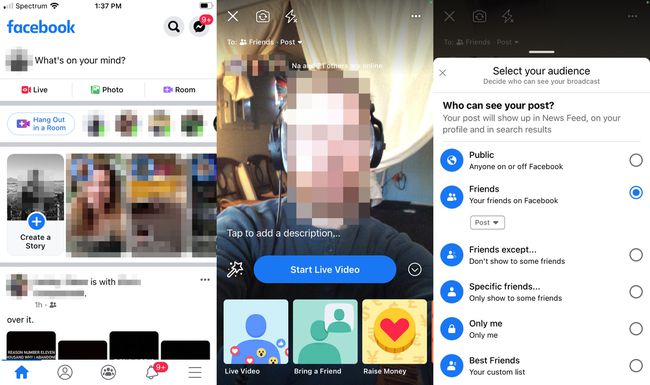
Mengetuk Mulai Video Langsung ketika Anda selesai.
Apa yang Terjadi Selama dan Setelah Anda Tayang
Saat Anda melakukan siaran langsung, jumlah pemirsa muncul di bagian atas video Anda. Hitungannya menunjukkan berapa banyak orang yang menonton video Anda. Anda juga melihat reaksi dan komentar yang datang dari pemirsa Anda.
Jika Anda mengalami perilaku kasar atau tidak diinginkan di komentar, ketuk gambar profil pemberi komentar dan pilih Memblokir untuk mengeluarkan mereka dari video langsung dan mencegah mereka mengaksesnya lagi.
Saat Anda ingin mengakhiri video langsung Anda, pilih Menyelesaikan di web atau ketuk x di aplikasi. Anda memiliki opsi untuk mengunduh video langsung untuk memiliki salinannya sendiri dan mempostingnya ke Linimasa atau Halaman Anda sehingga teman atau penggemar memiliki kesempatan untuk menontonnya nanti.
